连接wifi不可上网怎么回事 手机连接WIFI但无法上网怎么办
更新时间:2023-12-28 18:01:57作者:xiaoliu
在现代社会中无线网络已经成为了人们生活中不可或缺的一部分,有时我们可能会遇到这样的问题:尽管手机已成功连接到了WiFi,却无法上网。这种情况让人感到困惑和烦恼。为什么连接WiFi后无法上网呢?可能的原因有很多,例如WiFi信号弱、路由器故障、网络设置问题等等。在解决这一问题之前,我们需要先了解故障的可能原因,以便能够采取正确的措施来解决这一问题。接下来本文将详细讨论手机连接WiFi无法上网的原因和解决方法,帮助大家解决这一常见的网络问题。
步骤如下:
1.首先长按不可上网的网络,会出现三个选项,点击“修改网络”

2.然后会出现网络配置的详细界面,点击“显示高级选项”
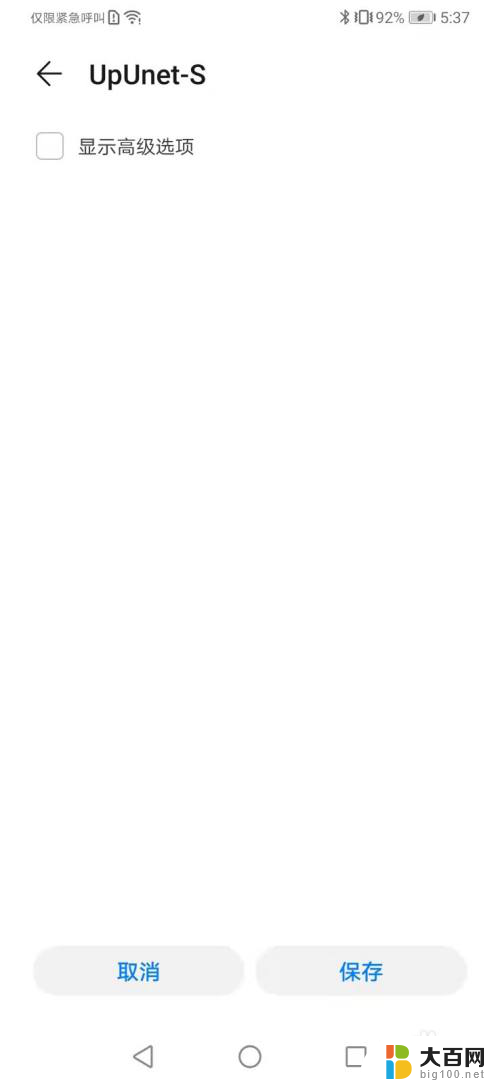
3.点击以后会出现“代理”和“IP”两个选项,点击“IP”选项
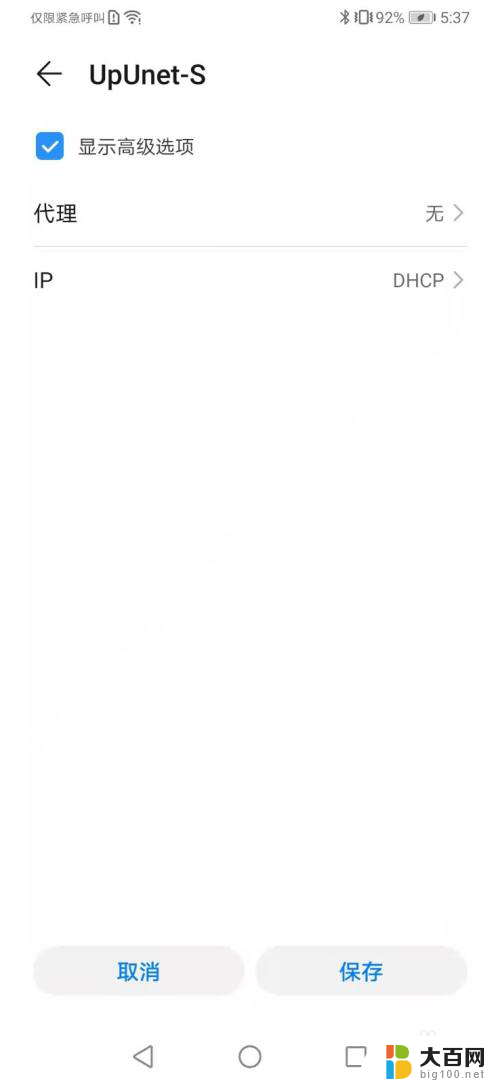
4.会出现两个选项,一个是“DHCP”,一个是“静态”。大多数教程都是让我们选择“DHCP”,但是这根本没用。我的方法是手动更改,选择“静态”选项
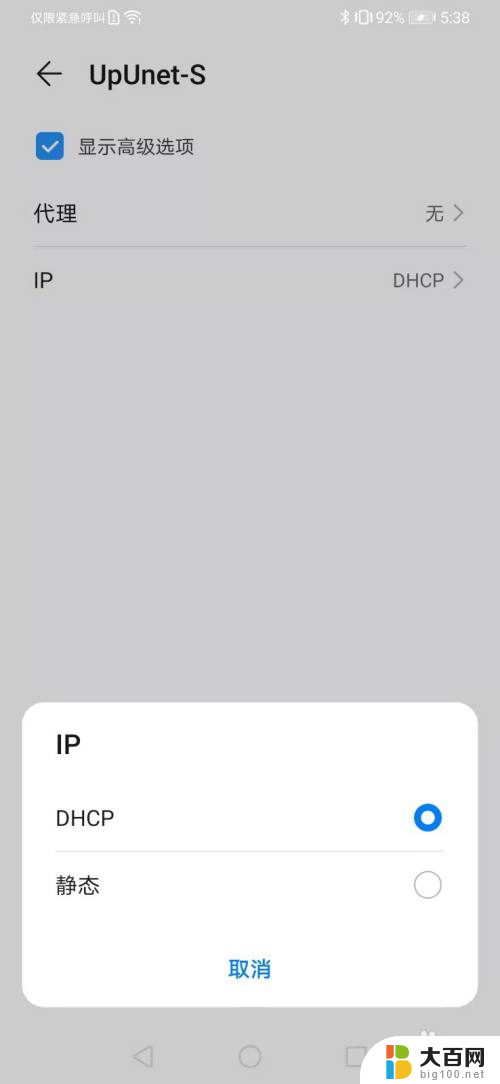
5.会出现比较长的配置列表,最后有“域名1”与“域名2”两个文本框,分别标注了IP地址
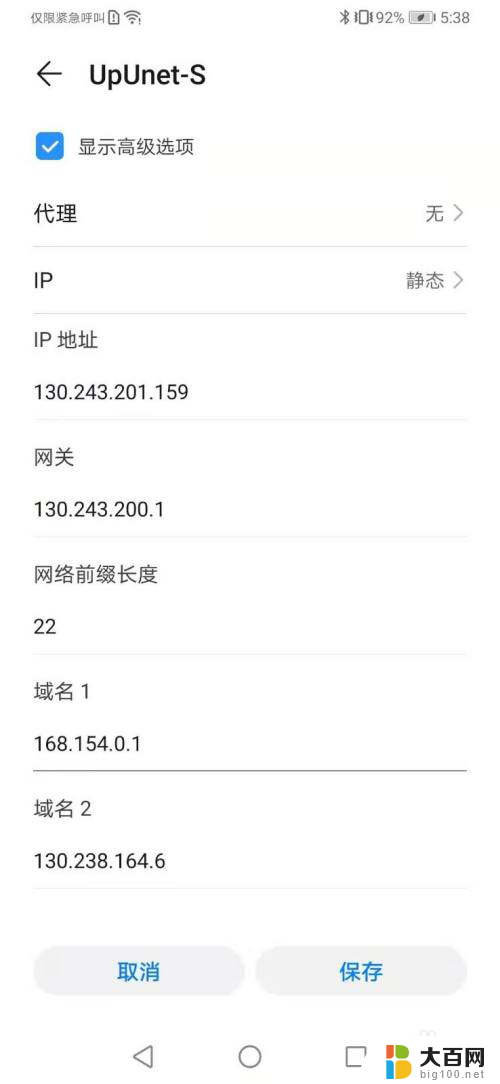
6.将这两个IP地址全部改为“8.8.8.8”,然后点击保存,返回到WIFI网络列表
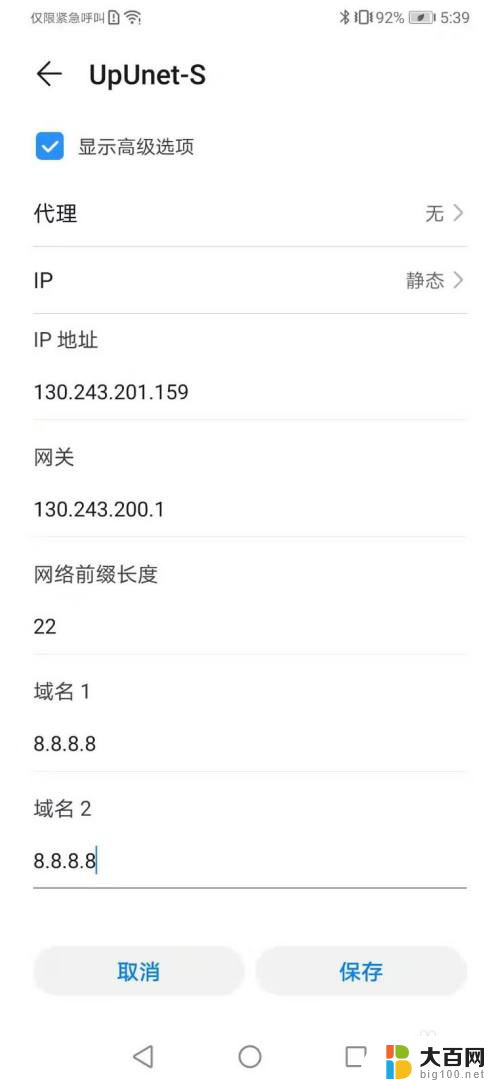
7.但是这时WIFI并没有重新连接,你需要再次点击不可上网的WIFI。选择“忘记”此网络,然后点击“连接”,输入WIFI密码

8.完成以后,手机WIFI便可以连接了

以上就是解决无法通过WiFi上网的全部内容,如果还有不清楚的用户,可以参考小编提供的步骤进行操作,希望这些步骤能够对大家有所帮助。
连接wifi不可上网怎么回事 手机连接WIFI但无法上网怎么办相关教程
- wifi已连接不可上网为什么 WiFi已连接但无法上网怎么办
- 手机连接网络不可上网 WIFI连接成功但手机无法上网
- 可以连上wifi但不能上网怎么回事 电脑连接上WiFi却无法上网怎么办
- wifi突然不可上网怎么解决 WiFi已连接但无法上网怎么办
- wifi已连接上不了网 家里的wifi连接但无法上网怎么办
- 手机上显示wifi已连接但不能上网 WiFi连接成功但手机无法上网怎么办
- wifi连接不可上网 WiFi已连接但无法上网原因
- wifi能连上但是不能上网怎么回事 WiFi已连接却无法上网怎么办
- 为什么wifi手机可以用电脑连不上网 手机可以连接WiFi但电脑无法上网怎么解决
- windows无法连接wifi网络是怎么回事 笔记本无线网连接不上
- 苹果进windows系统 Mac 双系统如何使用 Option 键切换
- win开机不显示桌面 电脑开机后黑屏无法显示桌面解决方法
- windows nginx自动启动 Windows环境下Nginx开机自启动实现方法
- winds自动更新关闭 笔记本电脑关闭自动更新方法
- 怎样把windows更新关闭 笔记本电脑如何关闭自动更新
- windows怎么把软件删干净 如何在笔记本上彻底删除软件
电脑教程推荐